Memulakan pemasangan Redhat dari jauh melalui VNC
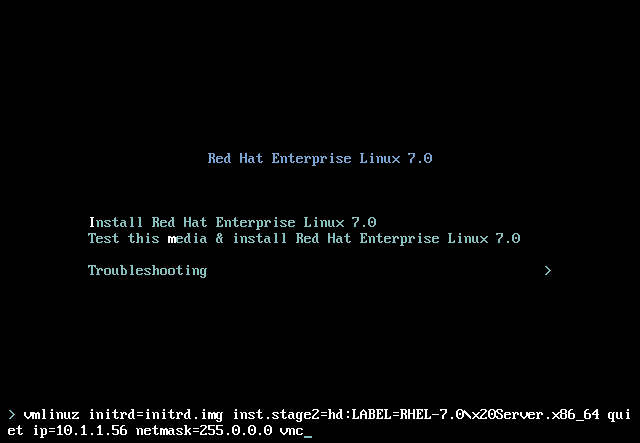
- 2026
- 523
- Chris Little I
Selain pemasangan redhat tempatan biasa, sistem redhat membolehkan admin untuk mengubahsuai pilihan boot untuk menyiapkan antara muka rangkaian sementara dan mengarahkan program pemasangan Anaconda untuk memulakan pemasangan melalui VNC. Dalam artikel ini, kami akan mengubahsuai pilihan boot redhat lalai untuk memulakan pemasangan jauh menggunakan VNC.
Imej pemasangan memasukkan pertama dan boot ke skrin pilihan boot RedHat seperti yang ditunjukkan di bawah:
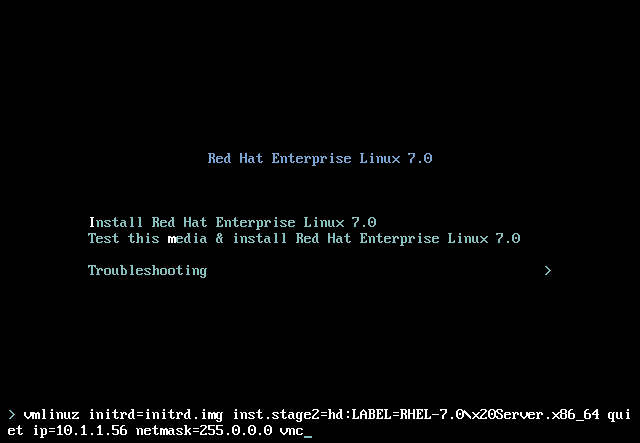
Pada skrin ini, kami perlu mengubah suai pilihan boot untuk mengarahkan program pemasangan Anaconda untuk memberi kami antara muka VNC selepas berakhirnya urutan boot. Bergantung pada sama ada anda menggunakan DHCP di rangkaian anda, anda boleh menetapkan alamat statik atau tidak memasukkan sebarang pilihan rangkaian untuk tugasan alamat IP dinamik. Di skrin di atas, kami telah memasukkan pilihan berikut selepas menekan "tab" pada pilihan boot utama (pertama):
ip = 10.1.1.56 - Netmask pilihan = 255.0.0.0 - VNC Pilihan - Diperlukan
Seperti yang telah disebutkan sebelumnya, kedua -duanya ip dan netmask Pilihan boleh ditinggalkan, yang bermaksud DHCP akan memberikan alamat IP untuk kami. Sekiranya anda prihatin terhadap keselamatan, anda juga boleh menentukan kata laluan VNC:
vncpassword = lulus
Sekiranya tiada pilihan kata laluan disediakan, kata laluan hitam akan digunakan untuk menyambung. Sebaik sahaja anda mengubahsuai pilihan boot redhat, tekan masuk masuk. Ini akan memulakan proses boot yang pada akhirnya akan memberi anda arahan mengenai cara meneruskan pemasangan menggunakan VNC seperti yang digambarkan di bawah:
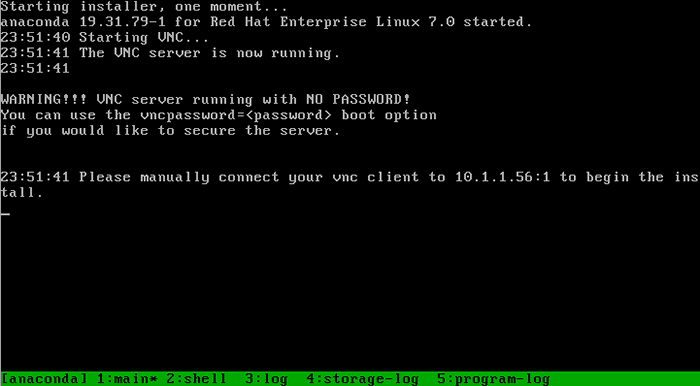
Pada ketika ini kita boleh menyambung ke pelayan VNC jauh menggunakan pelanggan tempatan kami. Bergantung pada sistem anda, anda sudah memasang klien VNC. Sekiranya ini tidak berlaku, anda boleh memasangnya dengan:
Redhat/fedora # yum memasang tigervnc debian/ubuntu # apt-get install xvnc4viewer
Menyambung ke Pemasangan Pelayan VNC Redhat:
$ vncviewer 10.1.1.56: 1
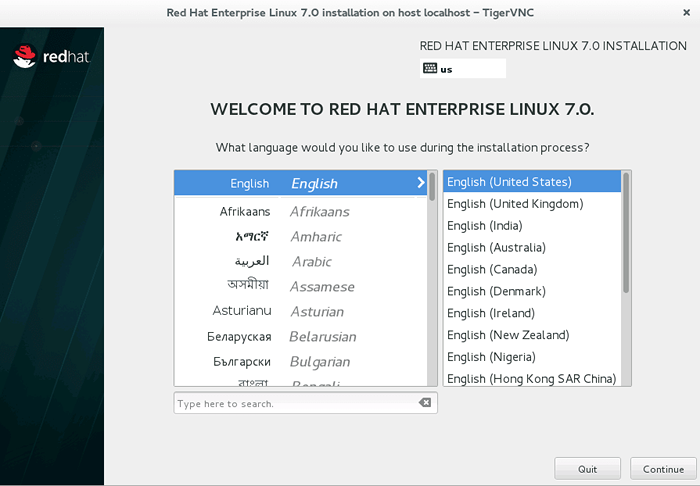
Tutorial Linux Berkaitan:
- Kongsi Skrin Desktop Anda dengan VNC di Linux
- Mengkonfigurasi akses pelayan VNC pada linux merah
- Perkara yang hendak dipasang di Ubuntu 20.04
- Utiliti skrin jauh VNC untuk Linux
- Pemasangan WordPress OpenLiteSpeed
- Perkara yang perlu dilakukan setelah memasang ubuntu 20.04 Focal Fossa Linux
- Ubuntu 20.04 WordPress dengan pemasangan Apache
- Pemasangan OpenLitespeed di Linux
- Ubuntu 20.04: WordPress dengan pemasangan nginx
- Pengenalan kepada Automasi, Alat dan Teknik Linux

